 Cara Install Windows XP – meskipun vendor dari
windows XP yaitu microsft telah menyatakan tidak akan mendukung lagi
windows xp, tetapi para pengguna OS ini masih banyak termasuk saya
adalah pengguna setia. Windows xp merupakan produk OS terbaik yang
pernah ada, karena kecepatan, vitur-vitur menarit dan fasiltas terbaik
dari microsoft.
Cara Install Windows XP – meskipun vendor dari
windows XP yaitu microsft telah menyatakan tidak akan mendukung lagi
windows xp, tetapi para pengguna OS ini masih banyak termasuk saya
adalah pengguna setia. Windows xp merupakan produk OS terbaik yang
pernah ada, karena kecepatan, vitur-vitur menarit dan fasiltas terbaik
dari microsoft.
Postingan kali ini adalah bagaimana Cara Install Windows xp
di laptop ataupun komputer. Saya akan menjelaskan langkah-langkah
menginstall windows xp secara sederhana untuk para pemula, mudah dimengerti dan dilengkapi
dengan gambar secara rinci.
Jenis-jenis windows xp :
* windows xp professional
* Home Edition
* Media Center Edition
* Tablet PC Edition
* Starter Edition
* Professional x64 Edition
* Professional 64-bit Edition For Itanium.
* Home Edition
* Media Center Edition
* Tablet PC Edition
* Starter Edition
* Professional x64 Edition
* Professional 64-bit Edition For Itanium.
Cara Install Windows XP
Ini dia langkah-langkah untuk Install windows xp, mulai dari persiapan sampai aplikasi windows xp selesai dengan benar :
1. Sediakan CD/DVD installer Windows XP
2. Sediakan CD/DVD Driver ( CD rom )
3. Setting Bios terlebih dahulu agar prioritas bootingnya dimulai dari CD(DVD)-ROM, caranya:
a. Masuk ke system BIOS (tekan tombol Del, atau F1, atau juga F2).
Pilih menu Advanced Settings, kemudian carilah ‘Boot Priority’ atau yang sejenis sesuai.
Pilih menu Advanced Settings, kemudian carilah ‘Boot Priority’ atau yang sejenis sesuai.
b. rubah pengaturanya, agar CDROM jadi urutan yang pertama kemungkinan pilihan ini ada 2 jenis yaitu:
*
menu ‘First boot priority’, ‘Second boot priority’ dll: Aturlah ‘First
boot priority’ ke ‘CDROM’ dengan menekan tombol PgDn/Pgup (Page
Down/Up) atau +/-. Atur juga ‘Second boot priority’nya ke
HDD0/HDD1.
* Jika menunya ‘Boot priority’: atur ke ‘CDROM, C, A’ atau ‘CDROM, A,
c. dengan menekan tombol PgDn/Up.
Cara Install Windows XP
Cara Install Windows XP
– sebaiknya anda jangan mengutak-atik Program bisnya . biarkan saja
bios diload sendiri, nek masukkan mCD WINDOWS-nya kedalam CD ROOM,
kemuadian Restart komputer, lalu tekan-tekan F8 atau F10 atau F11 (boleh
dicoba satu-satu) nanti bakal muncul opsi boot selection. pilih saja yg
ada ‘bau’ cd-nya. selanjutnya enter. oke deh selesaiGampang kan … 
4. Tunggu beberapa saat sampai muncul tulisan “press any key to boot from CD” seperti tampilan Seperti gambar di bawah ini ( tekan sembrang kunci Pada keyboar anda dan lakukan dengan cepat )

Cara Install Windows xp
5.
Tekan ENTER atau sembarang tombol, lalu proses instalasi akan mengecek
hardware komputer anda, kemudian akan muncul tulisan “windows setup”
seperti gambar dibawah ini

Cara Install Windows xp
6.
lalu file-file di dalam cd akan di load ke dalam komputer secara
otomatis, kemudian selanjutnya muncul tampilan “welcome to setup” persis
seperti gambar dibawah ini:

Cara Install Windows xp
7.
Tekan “ENTER” Jika ingin menginstal windows xp, Tekan “R” untuk repair
system windows yang sebelumnya pernah terinstal, “F3″ untuk keluar dari
proses instalasi, lalu akan muncul (End User Licese Aggrement) seperti
gambar di bawah ini
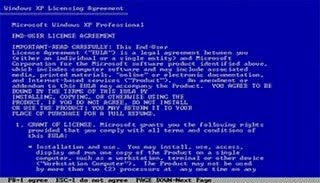
Cara Install Windows xp
8.
Tekan “F8″ kemudian proses instalasi akan mencari dan membaca partisi
hardisk anda, kemudian akan muncul semua partisi hardisk anda, seperti
gambar di bawah ini anda bisa menambahkan Pastisi Baru Pada Hardisk Anda
yang akan kita Bahas nanti. Kembali ke Laptop :

Cara Install Windows xp
9.
Tekan “ENTER” untuk langsung menginstal windows, “C” untuk membuat
partisi hardisk anda, kapasitas partisi sesuai dengan kebutuhan anda,
dalam satuan MB, selanjutnya jika anda membuat partisi dengan menekan
tombol “C”, maka akan muncul gambar seperti di bawah ini

Cara Install Windows xp
10.
Masukkan kapasitas partisi yang ingin anda buat, seperti terlihat pada
gambar diatas, sebagai contoh, misalkan kapasitas hardisk anda 40 GB,
lalu anda ingin membagi dua, maka tuliskan 20001,jangan 20, karna
partisi satuannya MB, tentunya anda mengerti kan…?? cat” 1GB = 1000 MB
11. Tekan “ENTER” maka akan muncul gambar seperti dibawah ini:

Cara Install Windows xp
12.
Selanjutnya anda pilih “format the partition using the NTFS file system
(Quick)” atau “format the partition using the NTFS file system (Quick)”
lalu tekan “ENTER” maka akan muncul layar sepert gambar di bawah ini:

Cara Install Windows xp
13.
Selanjutnya anda arahkan pointer pada posisi “unpartitioned space”,
kemudian tekan “C” maka akan muncul gambar seperti gambar sebelumnya,
dalam hal ini layar yang akan muncul seperti gambar sebelumnya
menunjukan sisa partisi yang telah anda bagi, jika anda cuma membagi 2
partisi saja maka langsung tekan “ENTER” tapi jika anda ingin mempartisi
lagi sisa hardisknya maka tinggal di bagi lagi aj, seperti
langkah-langkah sebelumnya, mengertikan maksud saya….??
Setelah
selesai partisi ketika anda menekan “ENTER” seperti yang di jelaskan di
atas, maka akan muncul gambar sperti gambar diatas, setelah itu arahkan
poiter di posisi C: partition1 [New Raw], tapi biasanya sudah berada di
posisi tersebut, maka anda tinggal menekan “ENTER” saja untuk proses
instalasi windows, kemudian akan muncul proses format seperti gambar di
bawah ini

Cara Install Windows xp
14. kemudian windows akan ,menyalin file untuk proses instalasi secara otomatis seperti gambar di bawah ini

Cara Install Windows xp
15.
Setelah proses Copying File selesai, maka secara otomatis komputer
akan melakukan restart seperti gambar di bawah ini, anda bisa
mempercepat proses restart, dengan menekan “ENTER” maka Komputer anda
akan Restar lihat Gambar:

Cara Install Windows xp
16. secara otomatis pula komputer anda akan on dengan sendirinya dan muncul loading windows seperti gambar di bawah ini

Cara Install Windows xp
17. selanjutnya proses instalasi windows di mulai kurang lebih 40 menit kedepan anda akan menunggu jadi sabar yah.

Cara Install Windows xp
18.
Kemudian muncul menu “Regional and Language Setting“, pilih “Customize”
dan pilihlah negara dan bahasa anda. Cukup disesuaikan dengan kebutuhan
anda. Kemudian pilih OK dan Next.

Cara Install Windows xp
19.
Kembali anda di beri pertanyaan, yakni nama dan organisasi. Isilah
sesuai data identitas diri anda atau terserah sesuai keinginan anda
kemudian pilih Next.

Cara Install Windows xp
20.
Nah disini lah yang terpenting, yakni anda akan diminta mengisi serial
number Windows XP. Bila salah satu huruf atau angka, maka installasi
selanjutnya tidak akan berjalan. jadi jangan sampai salah memasukkan
Kode Numbernya kedalam Kotaknya :

Cara Install Windows xp
21.
selanjutnya akan muncul layar administrator, isi aja mau dinamain apa
komputernya, terserahah anda mau beri nama apa kumputer anda.
kalau
mau pake pasword tinggal di isi juga paswordnya, terserah juga apa
paswordnya ( sebaiknya paswornya anda tulis karna nantinya akan anda
gunakan untuk masuk keprogram anda setelah loading Windows )
selanjutnya tekan “Next” maka akan muncul dilayar Date and Time Setting
seperti gambar di bawah ini

Cara Install Windows xp
22.
Masukan settingan jam dan tanggal, tentukan juga time zone anda, untuk
jakarta : pilih GMT+7 Klik “Next” lagi BOS…. setelah itu proses
instalasi windows kembali dilanjutkan, seperti gambar di bawah ini

Cara Install Windows xp
23. Silahkan Menunggu teman sampai nantinya muncul layar seperti gambar di bawah ini

Cara Install Windows xp
24. Selanjutnya akan muncul layar work group or computer Domain,seperti gambar di bawah ini

Cara Install Windows xp
25.
jika komputer anda terhubung dengan sebuah domain, maka isikan nama
domainnya, tapi jika komputer anda stand alone, maka pilih radio button
yang paling atas, lalu tekan “Next”
26. Selanjutnya akan muncul display setting, klik “OK” aja !!

Cara Install Windows xp
27.
Kemudian Program windows akan mendeteksi tampilan optimal dari Komputer
anda, seperti terlihat pada gambar di bawah ini, Klik “OK” atau anda
bisa melewatinya dengan menekan “Cancel”

Cara Install Windows xp
28. Proses instalasi hampir selesai selanjutnya muncul loading jendela windows
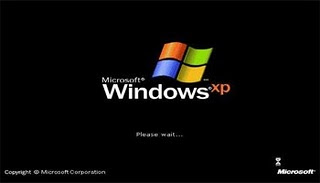
Cara Install Windows xp

Cara Install Windows xp
29. untuk pertama kalinya Anda akan dibawa masuk ke dalam windows seperti terlihat pada gambar di bawah ini, tekan “Next”
30. Selanjutnya muncul layar “Help Protect Your PC”, pilih “Not Right Now” lalu tekan “Next”

Cara Install Windows xp

Cara Install Windows xp
31. komputer akan mengecek koneksi ke internet, seprti terlihat pada gambar di bawah ini, pilih “Yes” lalu tekan “Next”
32. lalu akan muncul pilihan aktivasi windows, lalu tekan “Next”

Cara Install Windows xp
33.
Setelah itu akan muncul tampilan seperti gambar di bawah ini yang
menunjukan pilihan untuk menambah pengguna komputer, Anda bisa
memasukkan beberapa pengguna yang akan mengakses komputer Anda, Namun
jika satu akun sudah cukup, atau Anda menginstall komputer untuk dipakai
bergantian, cukup masukkan satu user kemudian klik “Next”

Cara Install Windows xp
34.
Proses instalasi windows selesai, kemudian akan muncul layar seperti
gambar di bawah ini, klik “finish”, maka proses instalasi selesai…..

Cara Install Windows xp
35. Akhirnya Proses Instalasi Windows selesai sebentar lagi anda akan masuk ke windows seperti telihat pada gambar di bawah ini

Cara Install Windows xp
Terima Kasih Atas Kunjungan Anda
Judul: Cara Menginstal Sistem Operasi XP
Ditulis Oleh Catatan Steven
Jika anda mau mengutip, harap berikan link DOFOLLOW / Sumber yang menuju pada artikel saya Cara Menginstal Sistem Operasi XP ini. Sesama blogger mari saling menghargai. Terima kasih atas perhatian anda, jangan lupa berikan komentar dibawah artikel ini
Judul: Cara Menginstal Sistem Operasi XP
Ditulis Oleh Catatan Steven
Jika anda mau mengutip, harap berikan link DOFOLLOW / Sumber yang menuju pada artikel saya Cara Menginstal Sistem Operasi XP ini. Sesama blogger mari saling menghargai. Terima kasih atas perhatian anda, jangan lupa berikan komentar dibawah artikel ini









